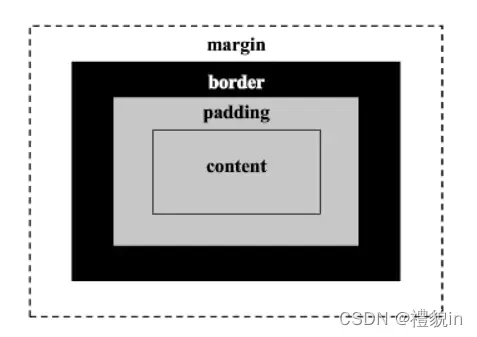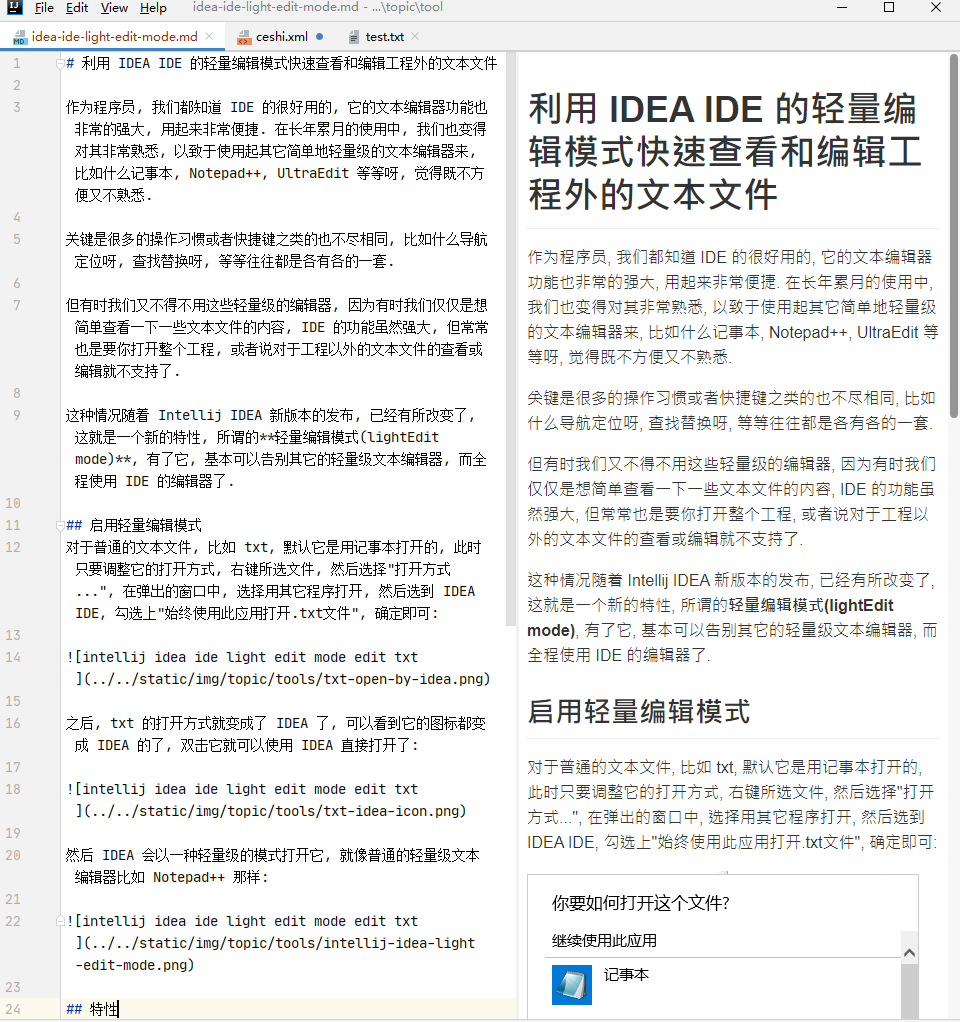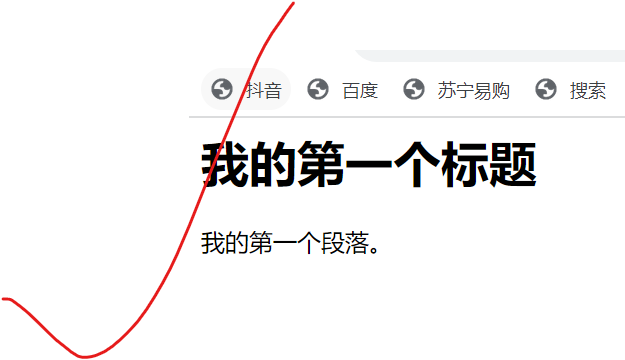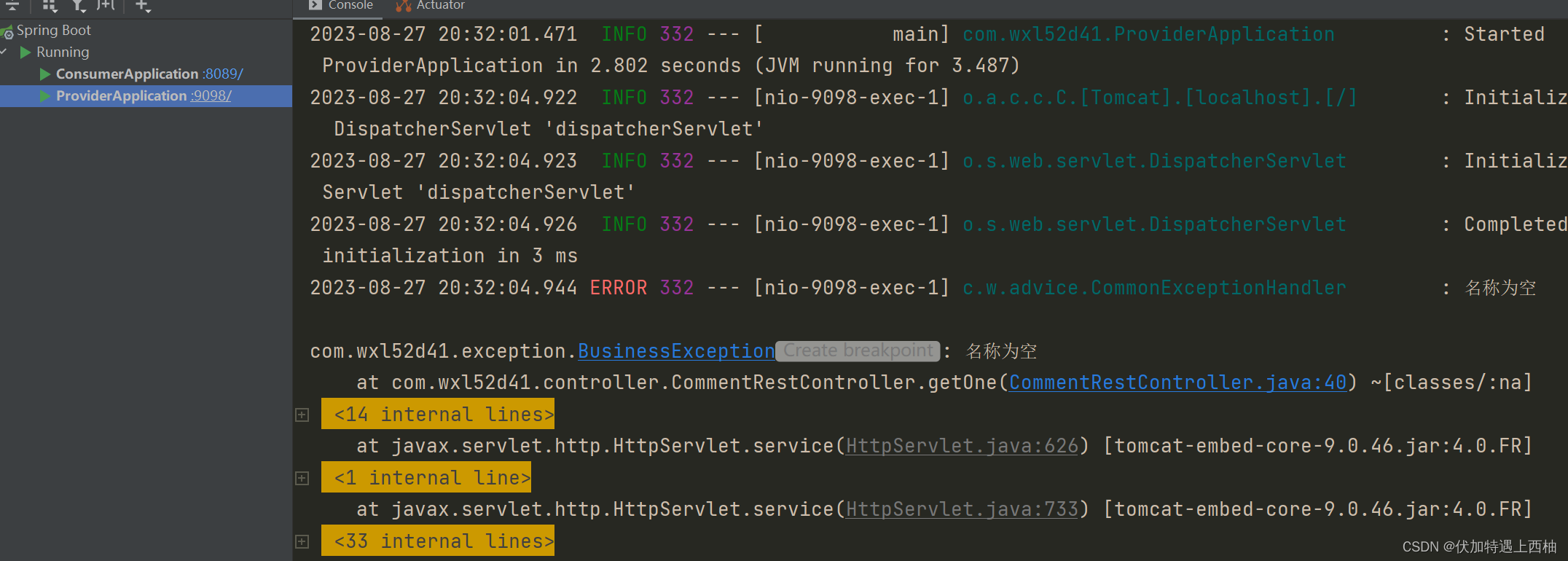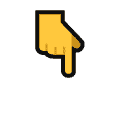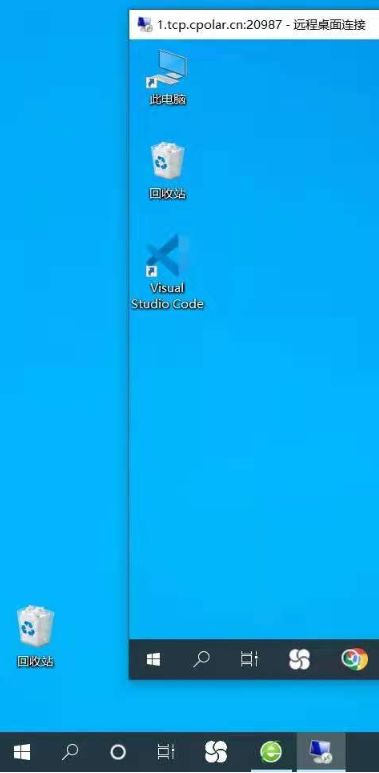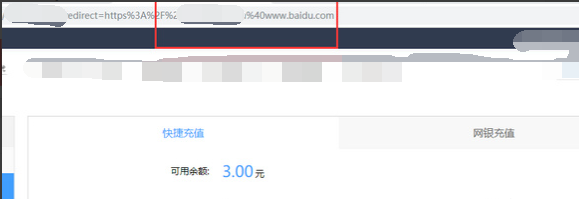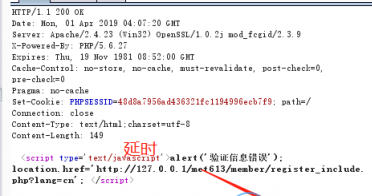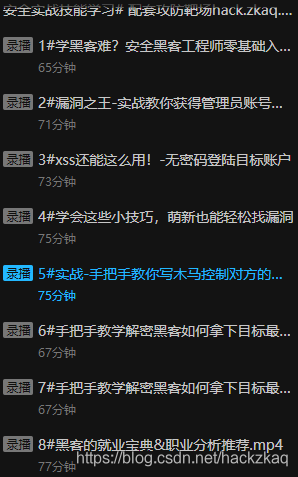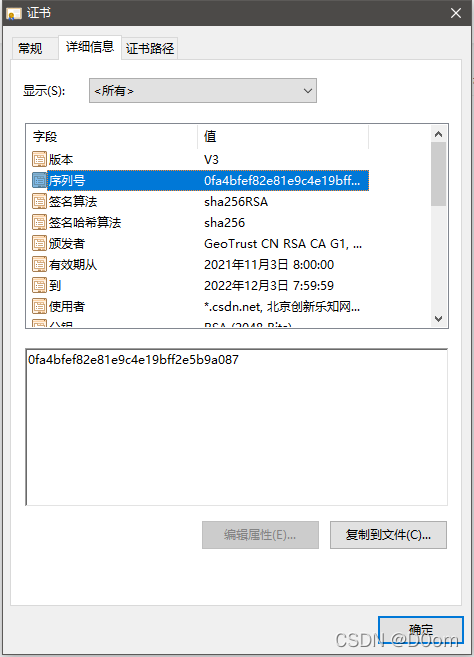筑翻模功能可以将DWG文件中的二维图线对象:轴网、墙、柱、门、窗、柱子、房间文字快速转换成Revit模型对象,翻模速度快,准确率高。
与先前的模盒翻模功能不同,建筑翻模不再需要在AutoCAD中提取模型的图线,所有操作在Revit均可完成。
翻模教程
分次翻模
1.从翻模环境中提取图线
(1)启动Revit软件。
(2)点击“自动翻模”面板中的【建筑翻模】命令,系统会根据当前Revit文件链接DWG文件的数量进行提示:
- 如果有多个链接DWG:系统会提示在场景中选择一个要翻模的DWG。
- 如果只有一个链接DWG:系统会提示是否用此DWG进行翻模。
- 如果没有链接DWG:系统提示是否用外部DWG进行翻模,进入翻模环境后,通过打开文件对话框可以选择DWG文件。
(3)假定当前Revit文件中有一个链接DWG,系统提示:
(4)选择“链接的DWG翻模”,系统会启动翻模环境,并自动加载DWG。
(5)有两种方式激活图线的选择:
- 一种是在RibbonBar中单击“墙”、“门”、“窗等按钮。
- 一种是在“对象”面板中单击 “墙”、“门”、“窗等节点。
系统会根据所选类别,自动设置对应的过滤器。在“对象”面板下方会显示当前拾取类型的过滤方式和内容。
以墙为例,选择墙线,会将所选墙线所在的图层拾取并隐藏。
不同的类型,有不同的拾取过滤方式,如墙是根据其图层过滤的,选择任一在wall图层上的墙线,则所有在wall图层上的墙线都会被选择。同时在列表中会显示wall,通过“移除当前”或是“清除全部”可以去除不想要的图层过滤。
如果墙线是在块引用中,单击“炸开”按钮,可以对选择的块引用进行炸开,然后再选择。
(6)按照相同的方式,分别选择想要输出的各种类型对象。
(7)单击【保存关闭】按钮,单击由于我们是选择Revit中已有的DWG进行翻模,因此翻模结果应与DWG自动对齐,我们不需要指定基点。框选需导出的构件,然后右键结束选择。
2.在Revit中创建Revit三维模型
(1) 返回Revit中,会弹出“转换”对话框,如图所示。
(2)对话框窗口会自动加载过来的模型。通过击左侧的墙指定墙的类型、厚度、材料,在“类别”列表中可以选择墙想要翻成的类型。其他构件同样可以更改设置,还可以勾选构件前面的勾选框是否生成墙、门、柱等构件。
(3)点击确定,开始转换模型。
(4)快要转换结束时,会有一些警告提醒,如图所示,这时候请不要点击对话框内的“取消”按钮,选择左边的解决问题按钮。比如“取消连接图元”等。如果选择取消,刚才生成的模型将全部消失。
(5)转换结束,弹出对话框,单击【确定】按钮,在Revit里可以就看到转换过来的模型。
分次翻模
有时一次性翻大量的图线对象会出现翻不出的情况,有下面的提示。
这是因为CAD图纸中存在大量的重线,导致分析生成了重叠的墙,有时这些错误是不可忽略的。为此,可以分次翻模。
(1) 首先在Revit中建立一个参照,如交叉的轴网,以及交点作为分次翻模的基点。
(2) 然后在翻模对话框中选择一部分要翻模的墙,此图中去掉了566个300厚的墙,以轴网交点为放置点。
(3)继续翻刚才去掉的300厚的墙,以轴网的交点为放置点,两次合成就可以把模型翻出来。
先图AGI模盒下载地址:
先图官网:http://www.agicloud.com
安装下载(腾讯微云):https://share.weiyun.com/OK1YMGzO
安装下载(百度网盘):https://pan.baidu.com/s/1OgKNKNjzbf0-u8K1bXFAMQ 提取码: gb6c
教程视频:http://pan.baidu.com/s/1nuRSmcp
模盒QQ群: 244729252
管理员QQ: 2208310143
Copyright © 2018. All rights reserved. 北京先图科技有限公司-AGI